苹果微信群视频语音没声音,设置里怎么调?
苹果设备用户在使用微信群视频或语音通话时,若遇到没有声音的问题,可能涉及系统设置、微信权限、网络连接或硬件故障等多方面原因,以下从排查步骤到具体设置方法,为你提供详细解决方案,助快速恢复通话体验。
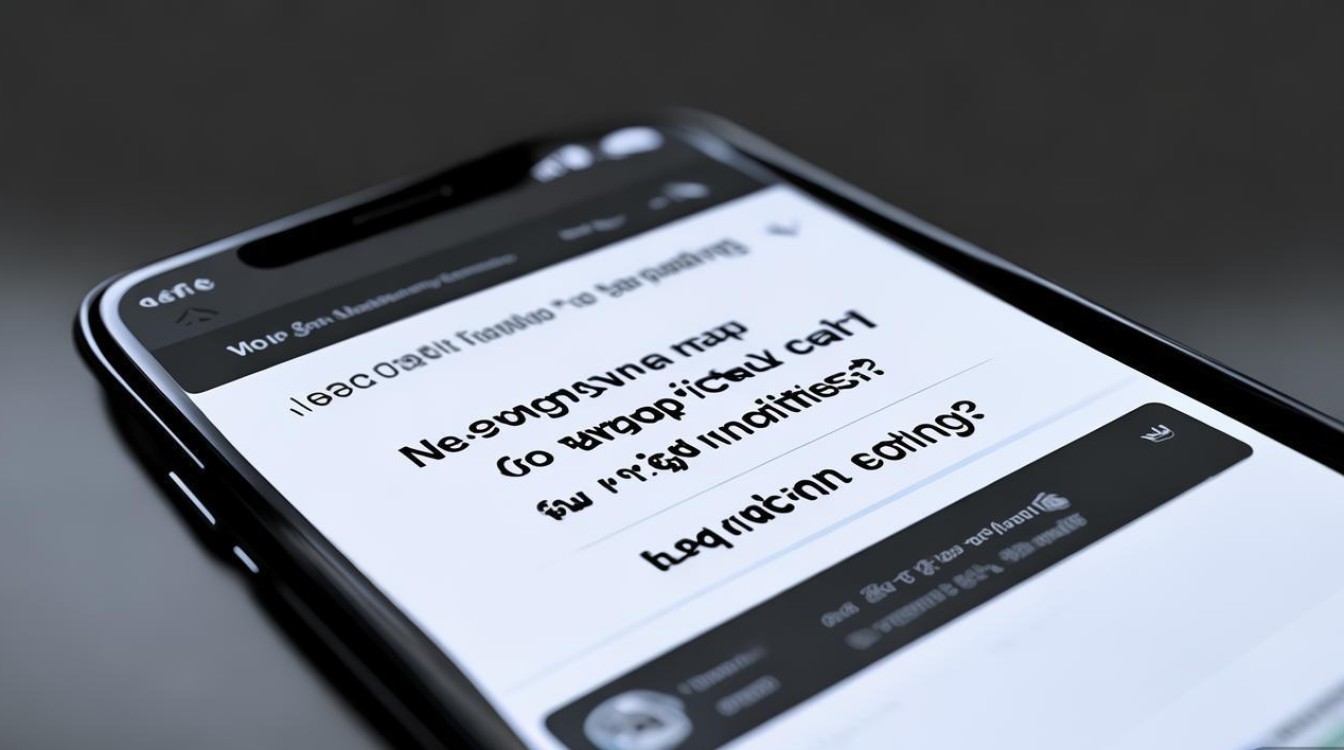
基础检查:快速定位常见问题
在深入调整设置前,先通过简单操作排除基础故障,节省排查时间。
- 设备静音模式:确保iPhone/ iPad的侧边静音开关未开启(拨片呈红色状态),或通过屏幕上方的“控制中心”关闭“静音模式”。
- 通话音量调节:在微信通话界面,按右侧音量键调高通话音量,部分设备需同时检查“媒体与声音”中的音量设置。
- 网络连接稳定性:视频通话对网络要求较高,切换至Wi-Fi或4G/5G网络测试,若使用公共Wi-Fi,尝试更换热点或重启路由器。
- 微信通知权限:部分情况下,微信通知被禁用可能导致异常,进入“设置-通知-微信”,确保“允许通知”和“声音”已开启。
微信权限设置:确保功能正常调用
微信的麦克风、相机等权限异常是导致无声的常见原因,需逐一检查并开启。
麦克风权限开启
- 路径:iPhone/iPad进入“设置-隐私与安全性-麦克风”,找到“微信”并确保开关开启。
- 注意事项:若提示“使用本App期间允许”,需在微信通话时保持屏幕亮起,部分系统版本需在“设置-通用-后台App刷新”中开启微信权限。
相机与扬声器权限
- 视频通话无声:检查“设置-隐私与安全性-相机”,确保微信有相机权限;通话时点击屏幕,点击底部“扬声器”图标切换至外放模式(部分设备需长按“静音”图标切换)。
- 语音通话无声:若仅对方听不到声音,可能是麦克风被遮挡,清理麦克风孔(位于底部充电口旁)的灰尘,或重启设备测试。
微信权限设置一览表
| 权限类型 | 设置路径 | 开启要求 |
|---|---|---|
| 麦克风 | 设置-隐私与安全性-麦克风 | 允许微信访问 |
| 相机 | 设置-隐私与安全性-相机 | 允许微信访问(视频通话需) |
| 通知 | 设置-通知-微信 | 允许通知,开启声音提醒 |
系统与软件优化:排除冲突与故障
系统更新或软件缓存问题也可能导致功能异常,可通过以下方式优化。
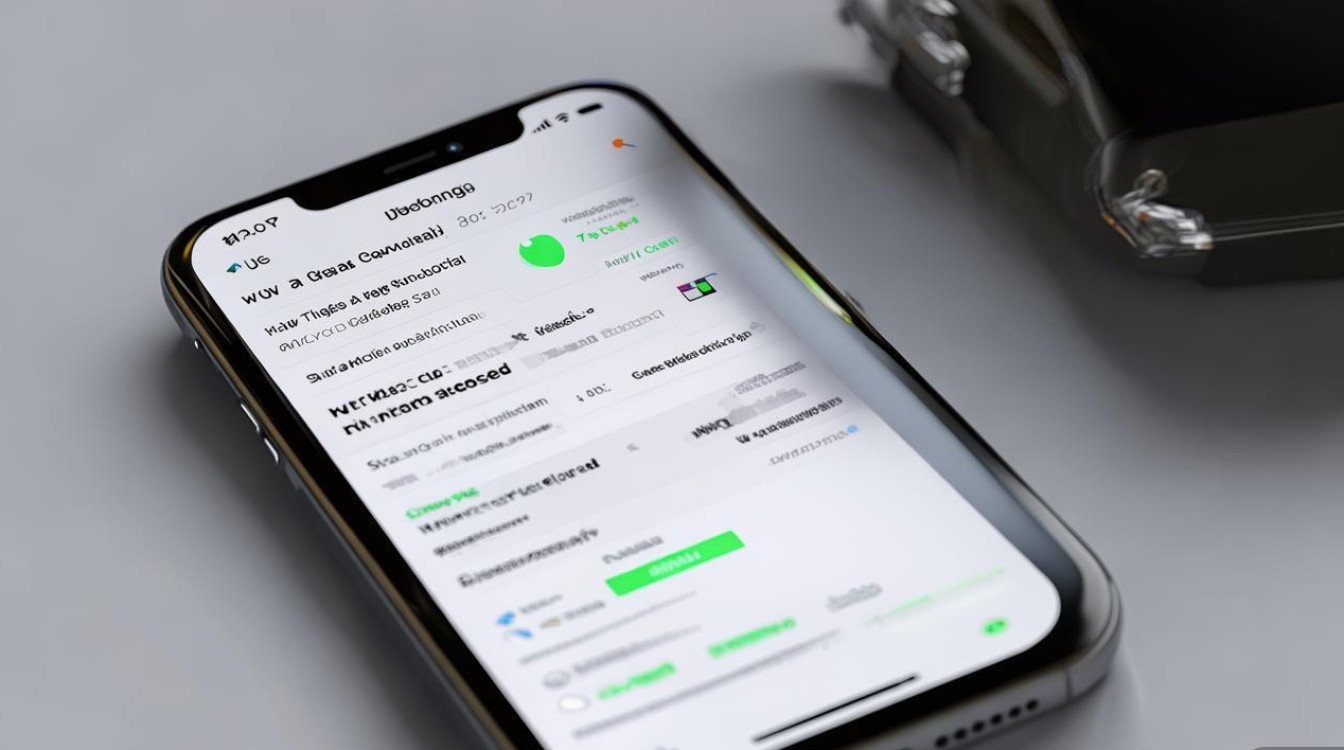
检查系统更新
旧版本系统可能存在兼容性问题,进入“设置-通用-软件更新”,下载并安装最新iOS/iPadOS版本(更新前备份数据)。
清理微信缓存
微信缓存堆积可能影响功能运行,操作步骤:
- 打开微信,进入“我-设置-通用-存储空间”,点击“清理微信缓存”,无需担心聊天记录丢失。
重启微信与设备
- 重启微信:上滑退出多任务界面,重新打开微信;或长按微信图标,选择“强制关闭”后重启。
- 重启设备:长按侧边键(或Home键+电源键),拖动滑关机,等待30秒后开机,可解决临时性软件冲突。
重置网络设置
若仅网络相关功能异常,可尝试“设置-通用-传输或还原iPhone-还原-还原网络设置”(注意:此操作会清除Wi-Fi密码、蓝牙配对记录,需重新连接)。
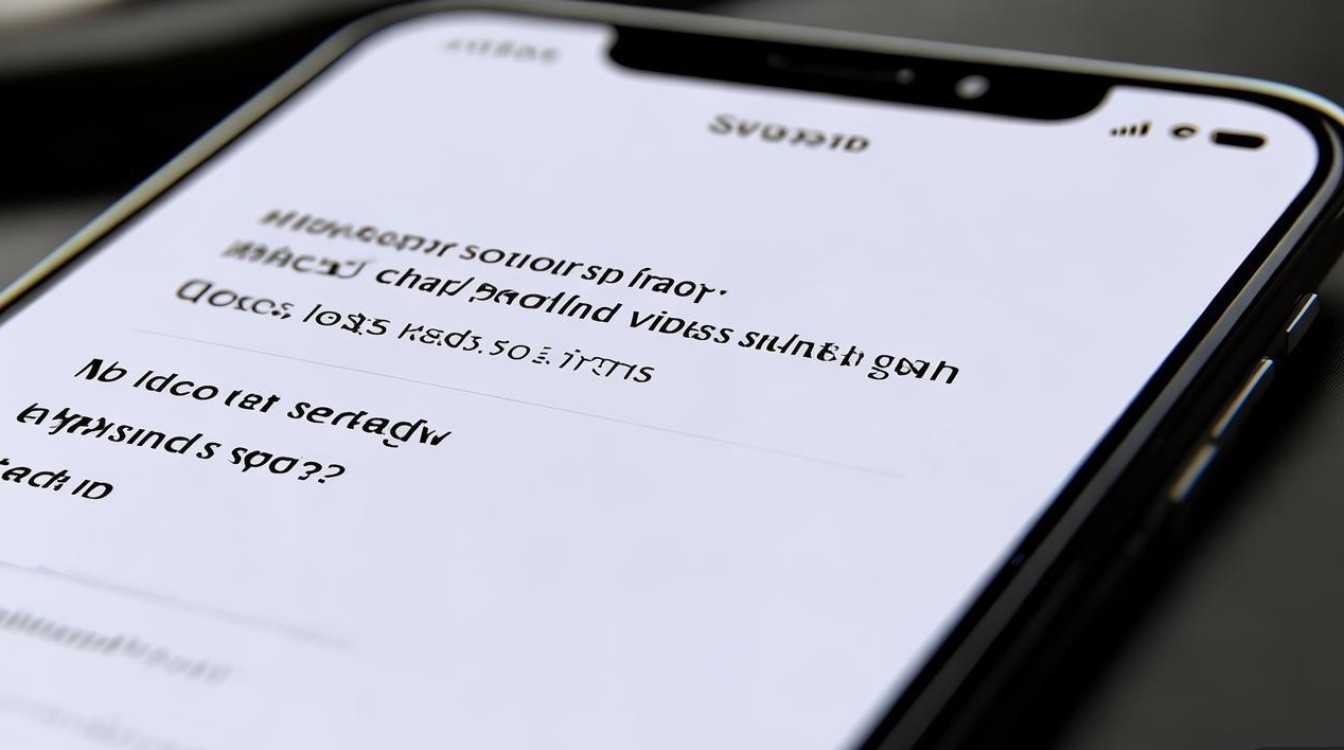
硬件与通话设置:排查物理与功能故障
若以上步骤无效,需进一步检查硬件及微信通话功能设置。
测试麦克风硬件
打开“语音备忘录”App,点击红色录音按钮说话,播放录音检查是否有声音,若无声,可能是麦克风硬件损坏,需联系Apple官方售后检测。
微信通话功能设置
- 关闭“免提”再开启:在微信通话界面,点击“+”号旁的“免提”图标关闭后再次开启,部分情况下切换模式可恢复声音。
- 关闭“语音降噪”:进入微信“设置-新消息通知-语音与视频通话”,尝试关闭“语音降噪”功能(部分设备支持)。
第三方软件冲突
若近期安装了录音、清理类工具,可能干扰麦克风权限,暂时卸载测试,同时检查“屏幕使用时间-隐私与权限-麦克风”,是否有第三方应用被禁用权限。
其他注意事项:提升通话稳定性
- 避免多任务操作:通话时尽量退出其他后台应用,尤其是占用麦克风或网络的App(如音乐播放器、游戏)。
- 更新微信版本:旧版本微信可能存在Bug,进入App Store检查更新,确保微信为最新版。
- 尝试其他聊天软件:若仅微信无声,可使用FaceTime等测试,判断是否为系统级问题。
通过以上逐步排查,可解决大部分微信群视频语音无声问题,若所有方法均无效,建议联系Apple官方客服(400-666-8800)或微信客服(微信“我-设置-帮助与反馈”),获取进一步技术支持,日常使用中,定期更新系统与App、保持设备存储充足,可有效避免类似问题。
版权声明:本文由环云手机汇 - 聚焦全球新机与行业动态!发布,如需转载请注明出处。





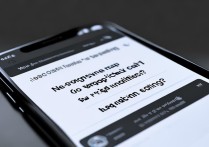






 冀ICP备2021017634号-5
冀ICP备2021017634号-5
 冀公网安备13062802000102号
冀公网安备13062802000102号